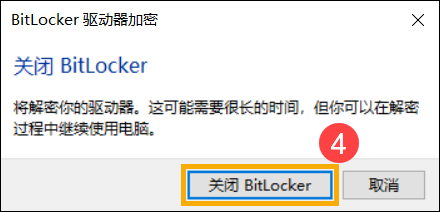相關主題
[Windows 11/10] 設備加密與標準BitLocker加密
請依照您電腦目前的Windows操作系統版本,前往相對應的操作說明:
目錄:
1.在Windows搜尋欄輸入[系統信息]①,然后點選[以管理員身份運行]②。
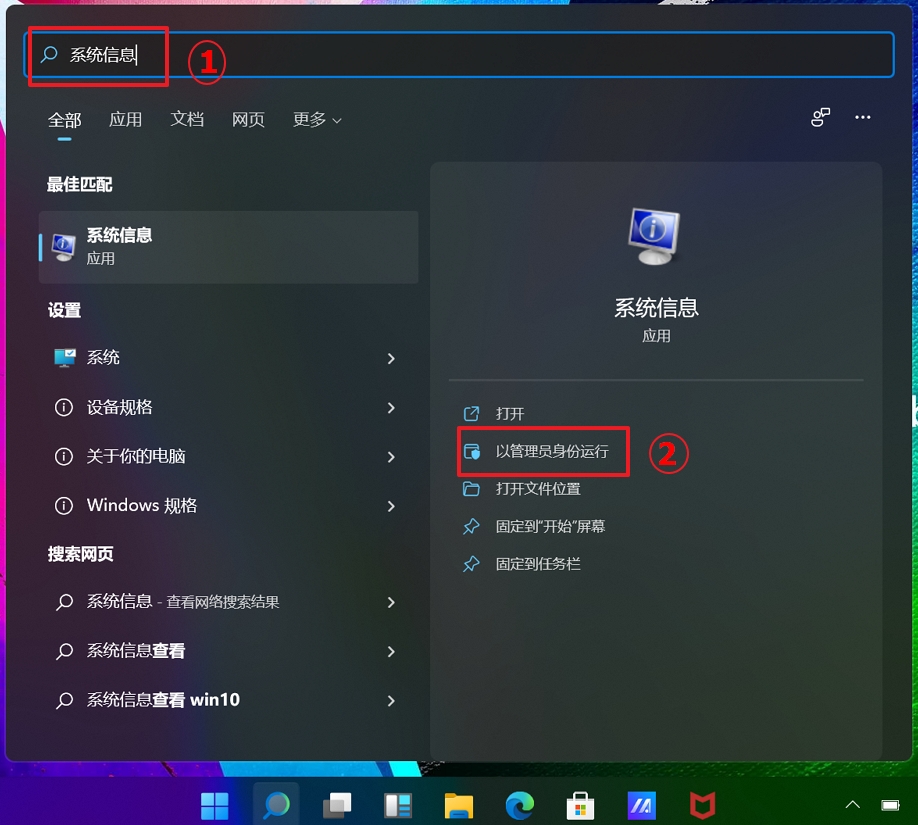
2.在系統信息窗口底部,尋找[設備加密支持]③。如果值顯示為[符合必要條件]④,表示設備加密可以在您的設備上使用。如果無法使用,您可以改用標準BitLocker加密。
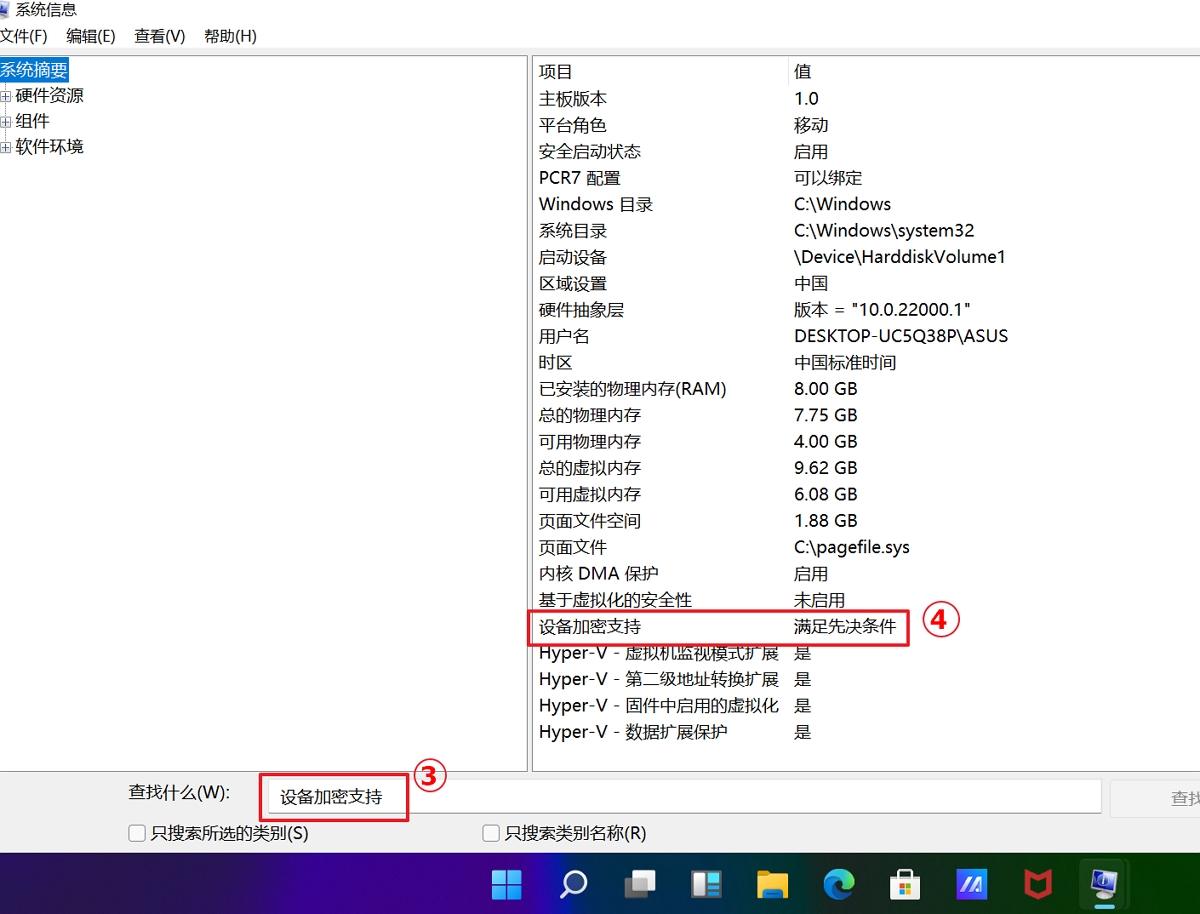
1.在Windows搜尋欄輸入[設備加密設置]①,然后點選[打開]②。
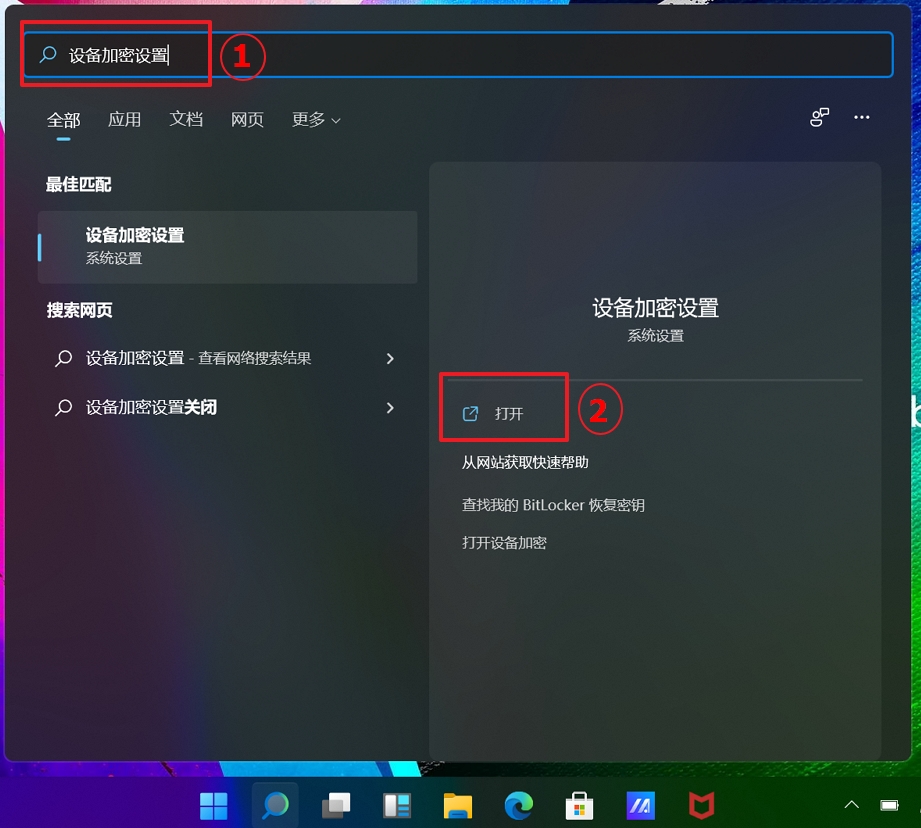
2.部分設備默認已開啟設備加密,若您的設備已使用Microsoft帳戶登入,表示已完成此設備的加密。
如果您未登入Microsoft帳戶,請確認設備加密開啟③,然后點選[登入]④。
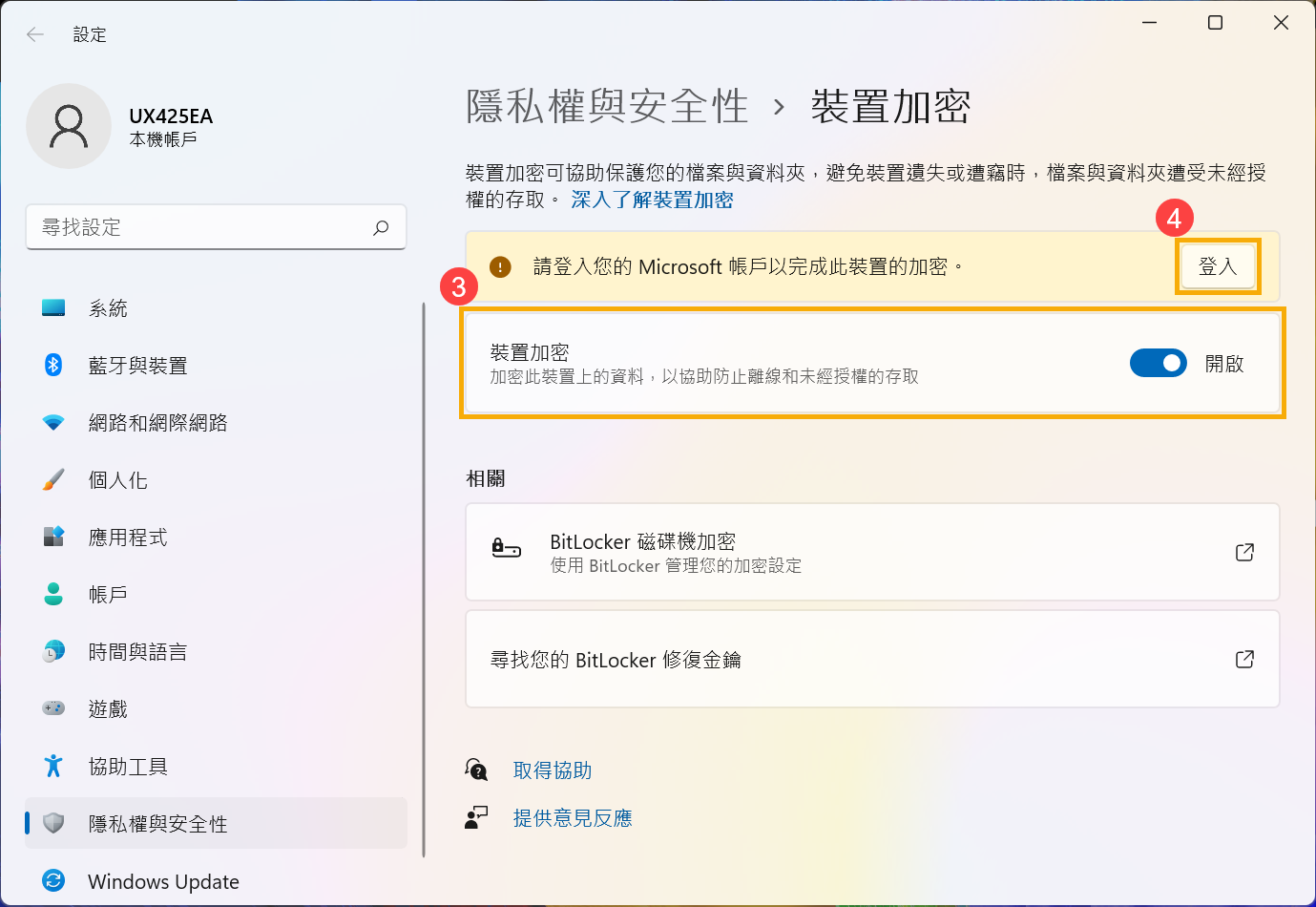
3.進入您的信息設置后,請點選[改用Microsoft賬戶登錄]。
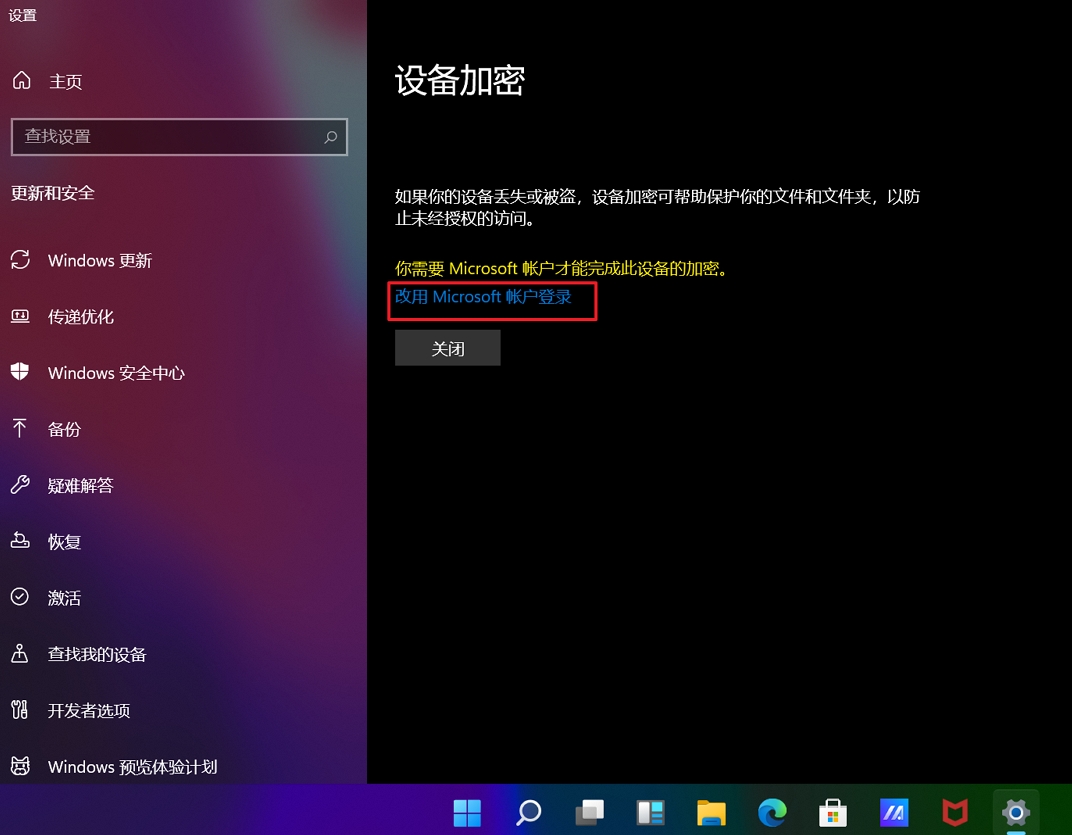
4.使用Microsoft帳戶登錄后,即可完成此設備的加密。
您可以發現該磁盤驅動器多了一個鎖頭的圖標,表示此磁盤驅動器受設備加密保護。(下圖為目前磁盤驅動器為解鎖狀態)

1.在Windows搜尋欄輸入[設備加密設置]①,然后點選[打開]②。
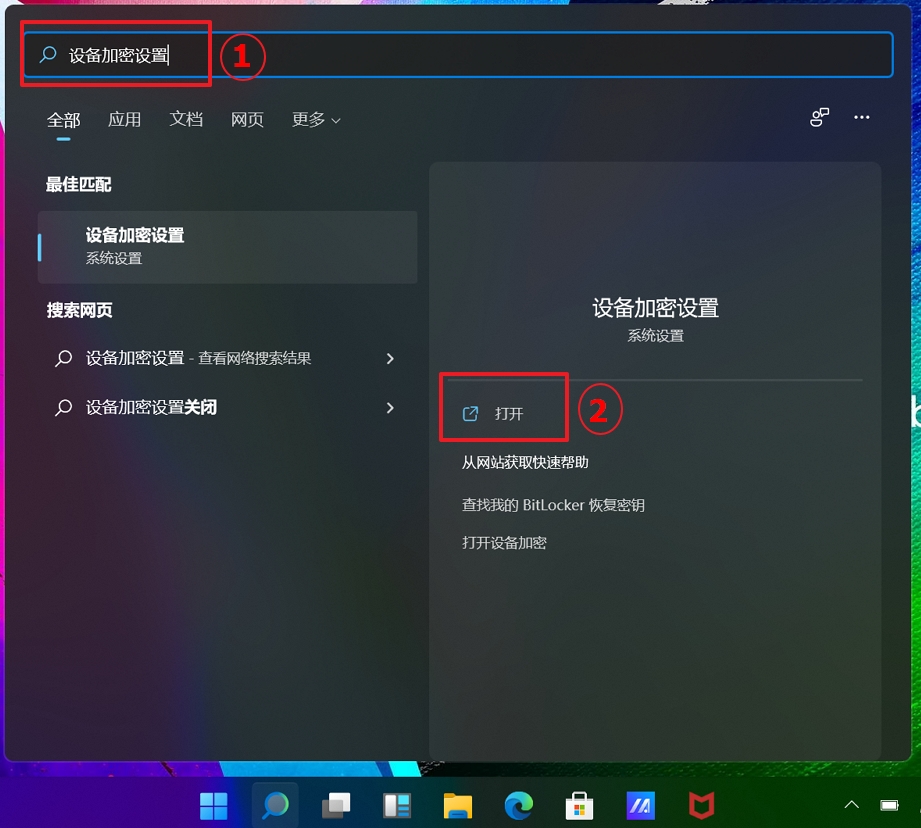
2.在設備加密頁面,點擊[關閉]③。
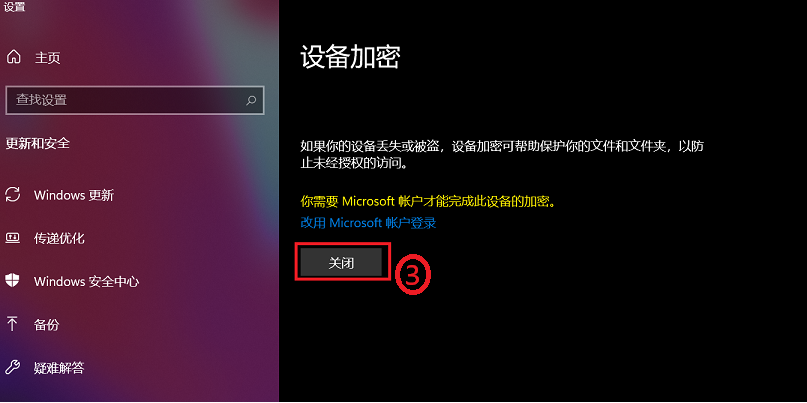
3.系統會提醒您是否需要關閉設備加密,點選[關閉]即可關閉設備加密④。
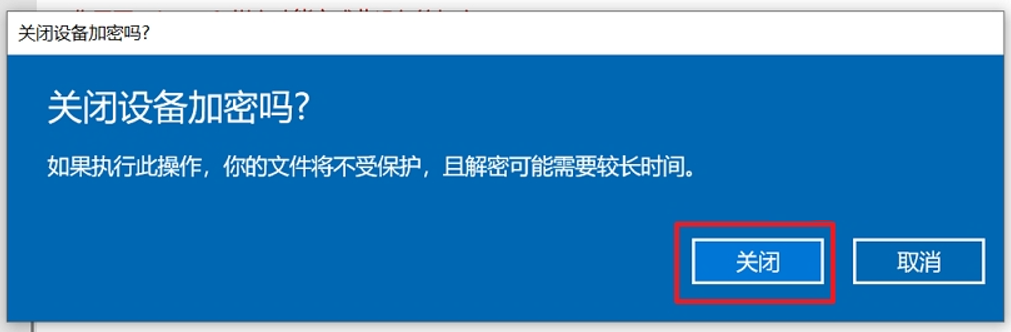
BitLocker是內置于Window系統中的磁盤加密功能以保護數據安全,只有獲得授權的人可以存取您設備上的數據。
注: Windows 11家庭版沒有支持標準BitLocker加密。
1.在Windows搜索欄輸入[管理 BitLocker]①,然后點選[打開]②。
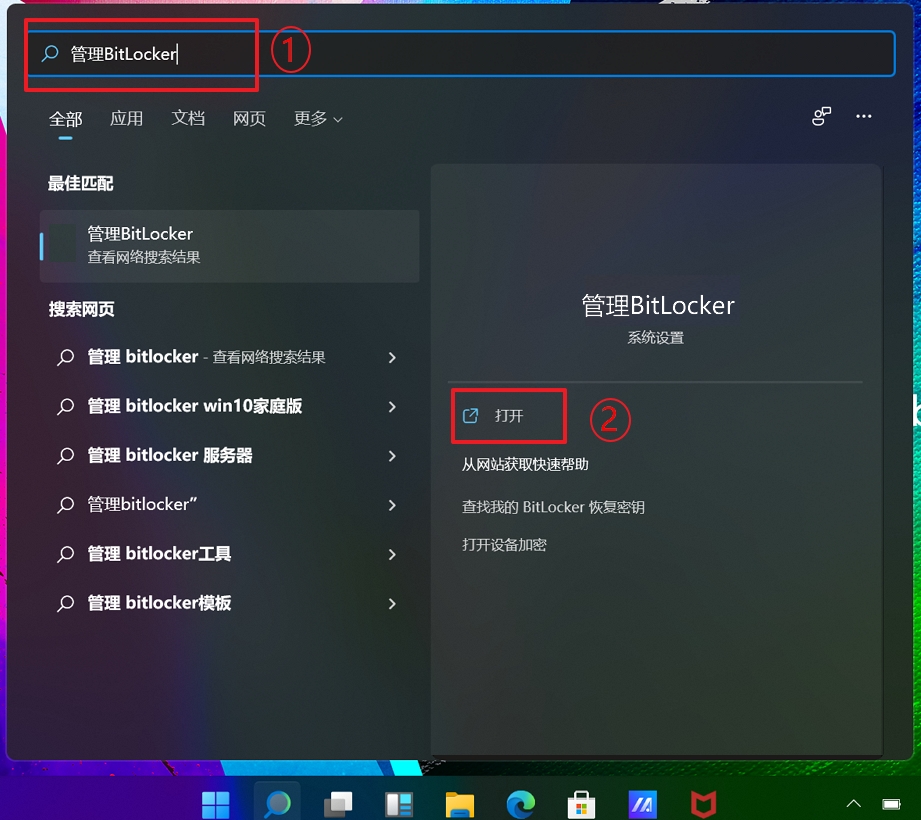
2.在您想要設定BitLocker加密的磁盤驅動器點擊[開啟 BitLocker]③。(以下我們以磁盤驅動器D為例)
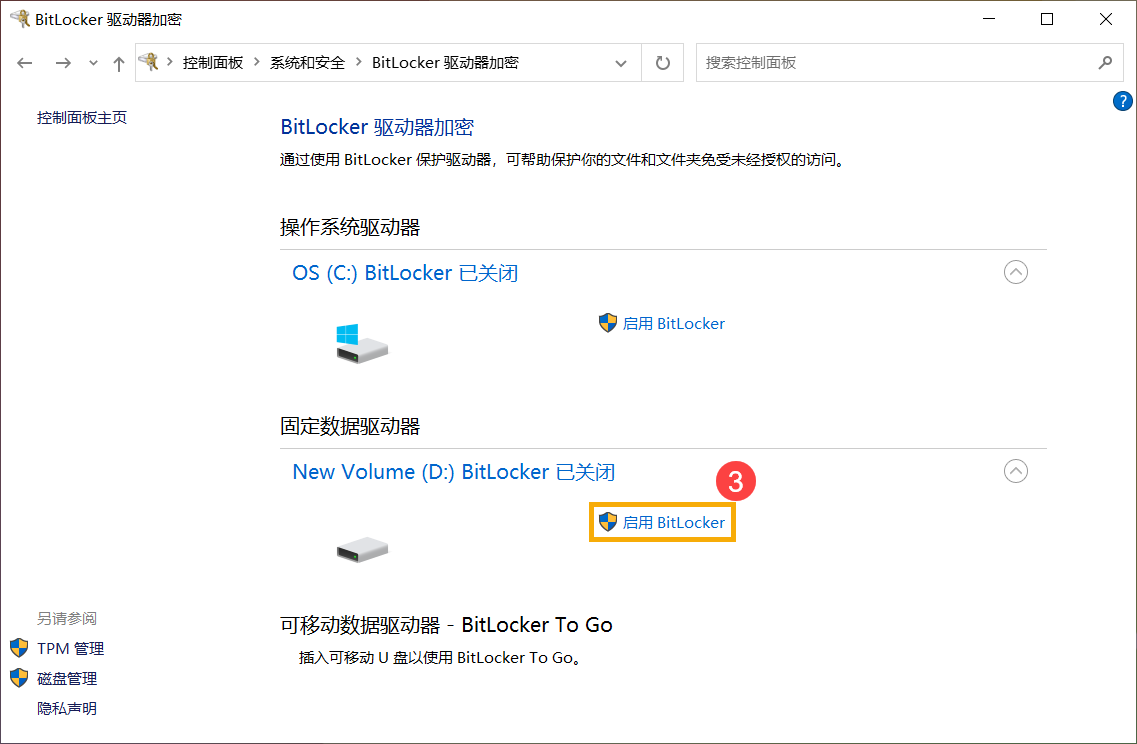
3.勾選[使用密碼解鎖驅動器]并輸入您想要使用的密碼④,然后點選[下一步]⑤。如果您有智能卡的話也可以選擇使用智能卡來解除驅動器。
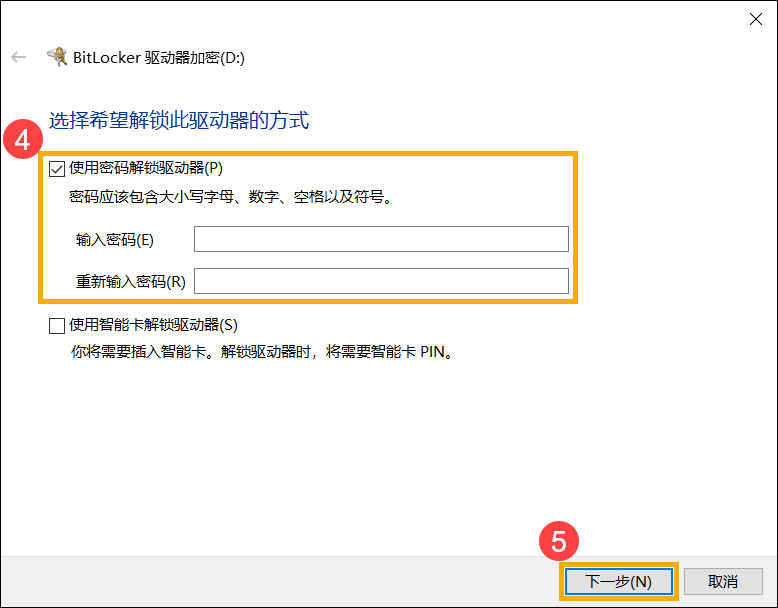
4.選擇儲存恢復密鑰的方式⑥,然后點選[下一步]⑦。
恢復密鑰是一個唯一的48位數字密碼,當您忘記所設定的密碼時,可以透過修復密鑰來存取驅動器。或是當Windows偵測到可能是未經授權并嘗試存取數據的不安全狀況時,就會要求BitLocker恢復密鑰。

5.依據您的需求選擇要加密的驅動器大小⑧,然后點選[下一步]⑨。

6.選擇您要使用的加密模式⑩,然后點選[下一步]?。
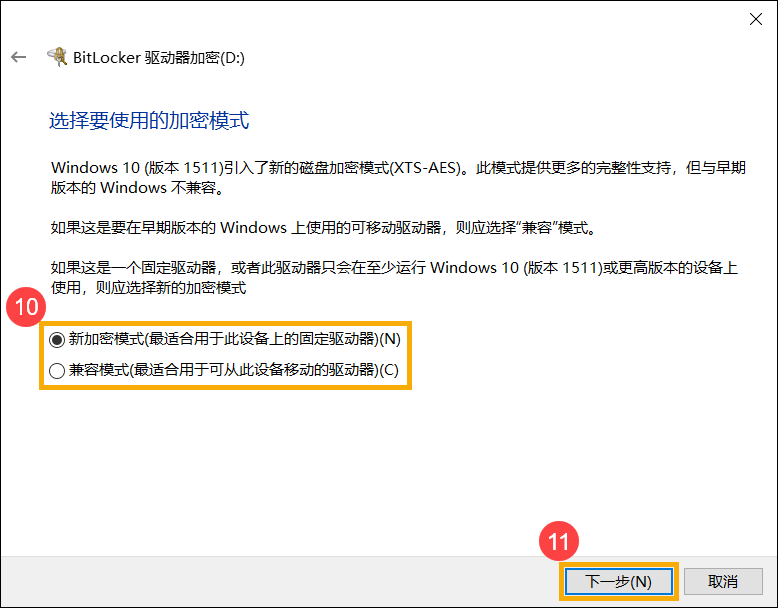
7.確認您所選擇的加密設定是否正確,點選[開始加密]?將會執行加密驅動器。
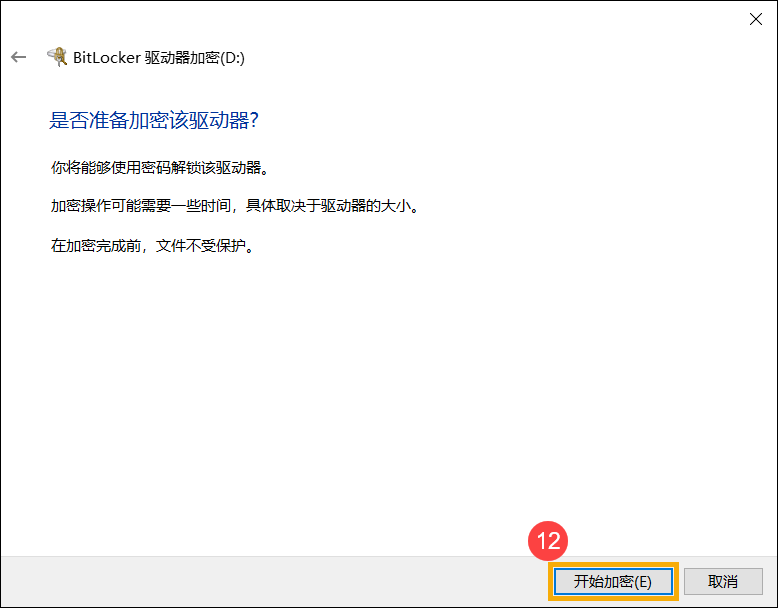
8.加密完成,點選[關閉]?。
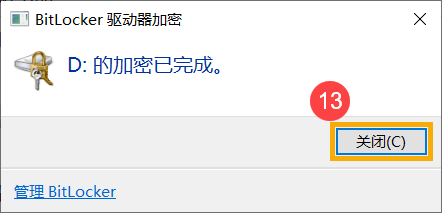
9.您可以發現該驅動器多了一個鎖頭的圖示,表示此驅動器受BitLocker加密。(下圖為目前驅動器為解鎖狀態)

如果為金色鎖頭,表示目前驅動器為鎖定狀態,您需要輸入密碼才可以存取驅動器資料。
**小提醒: 若您的驅動器為解鎖狀態,當電腦重新啟動后,將會再次自動鎖定驅動器。**

1.在Windows搜尋欄輸入[管理 BitLocker]①,然后點選[打開]②。
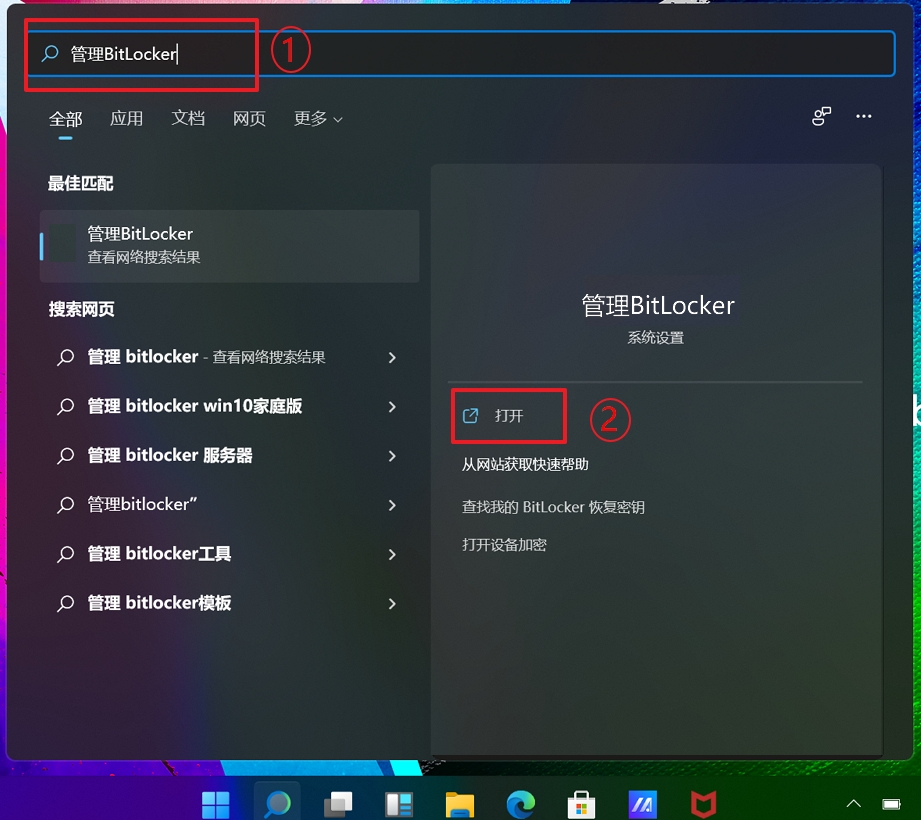
2.在您想要解除BitLocker加密的驅動器點擊[關閉 BitLocker]③。
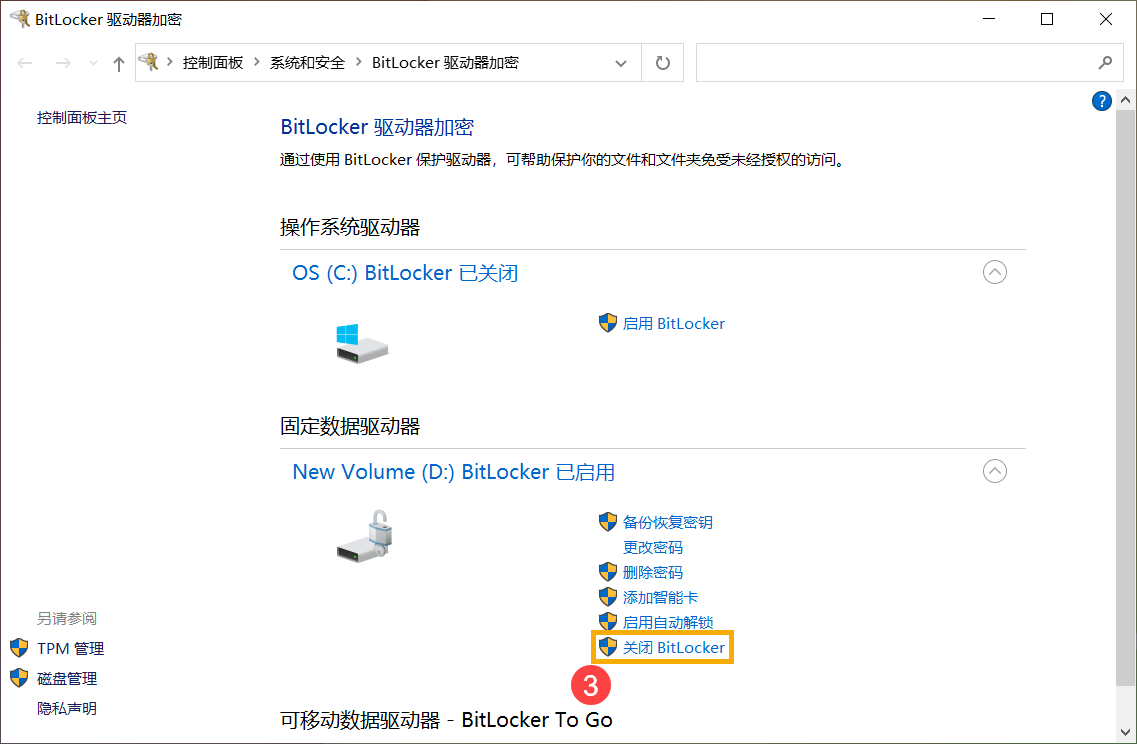
如果驅動器目前為鎖定狀態,您需要先點選[解鎖驅動器]并輸入密碼才可以關閉BitLocker。
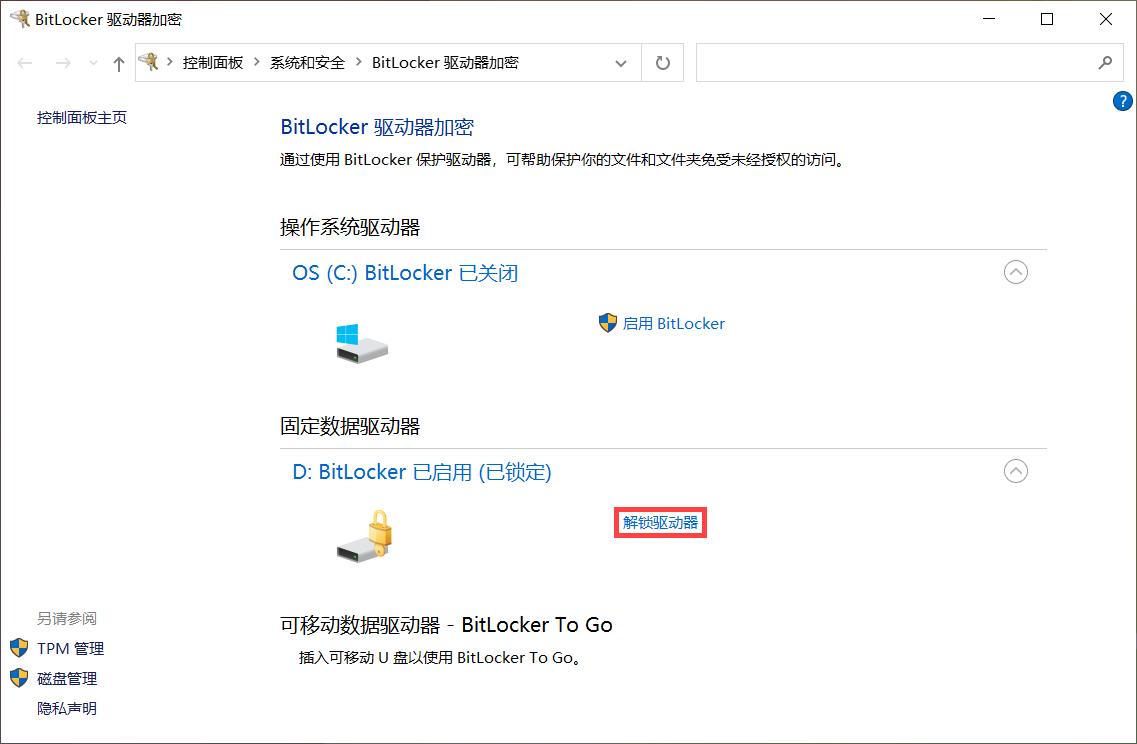
3.確認您是否要將驅動器解密,點選[關閉 BitLocker]④將會開始執行驅動器解密,您的驅動器將不再受保護。
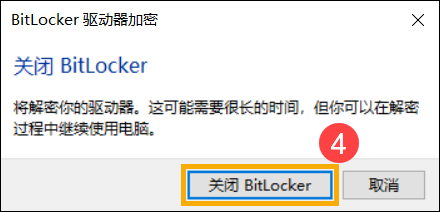
目錄:
1.在Windows搜尋欄輸入[系統信息]①,然后點選[以管理員身份運行]②。
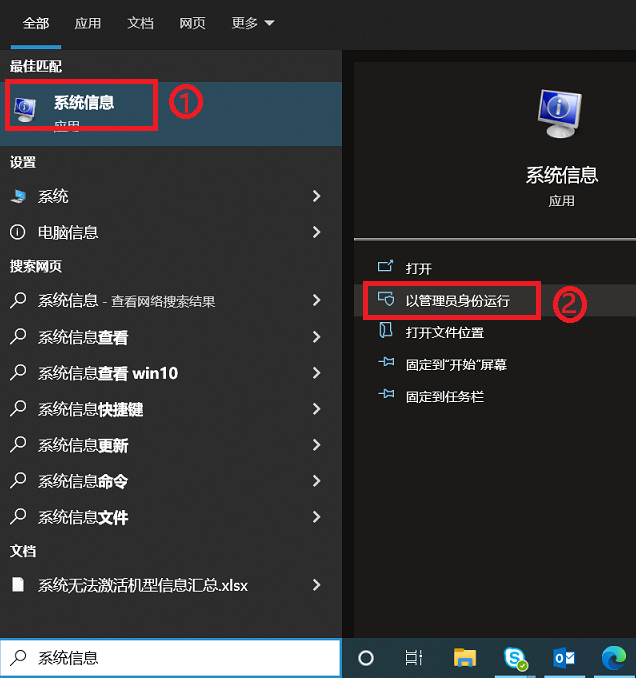
2.在系統信息窗口底部,尋找[設備加密支持]③。如果值顯示為[符合必要條件]④,表示設備加密可以在您的設備上使用。如果無法使用,您可以改用標準BitLocker加密。
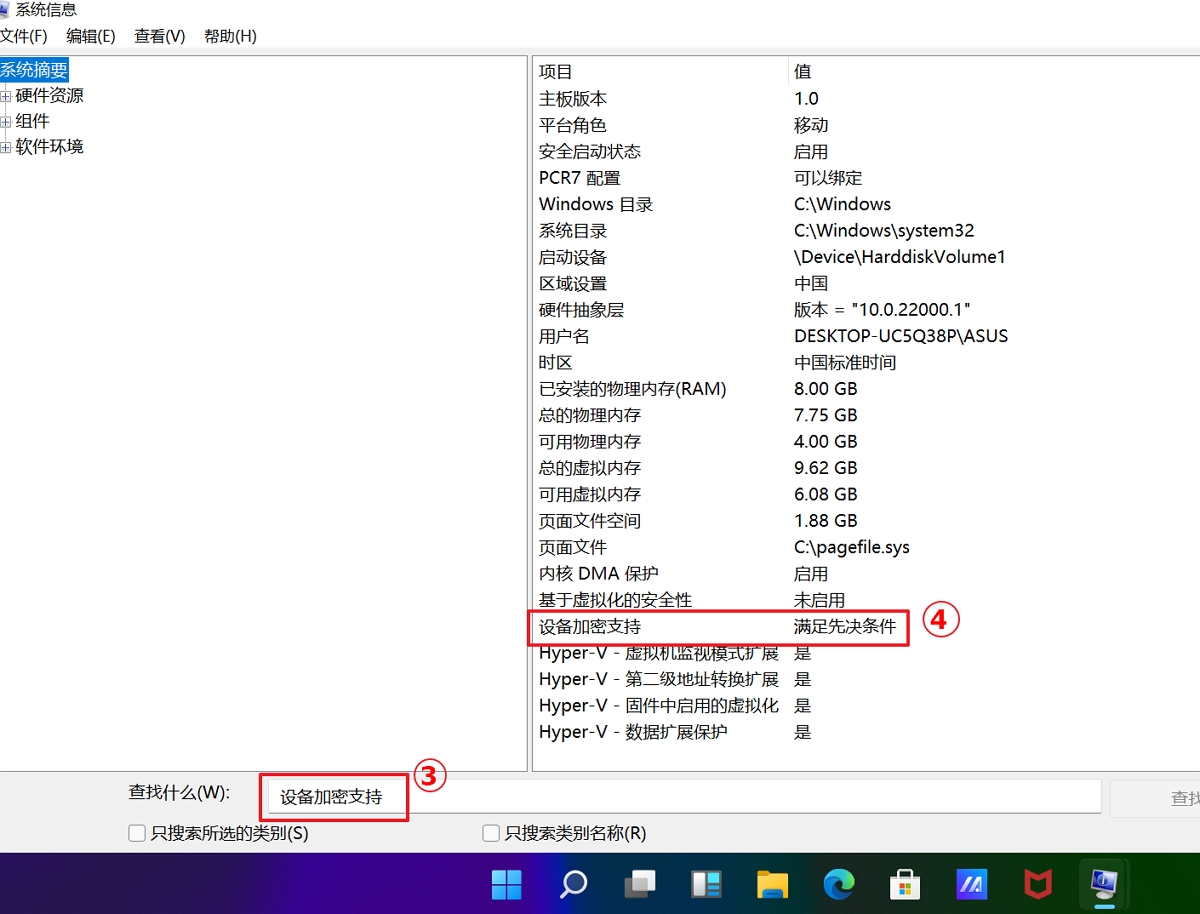
1.在Windows搜尋欄輸入[設備加密設置]①,然后點選[打開]②。
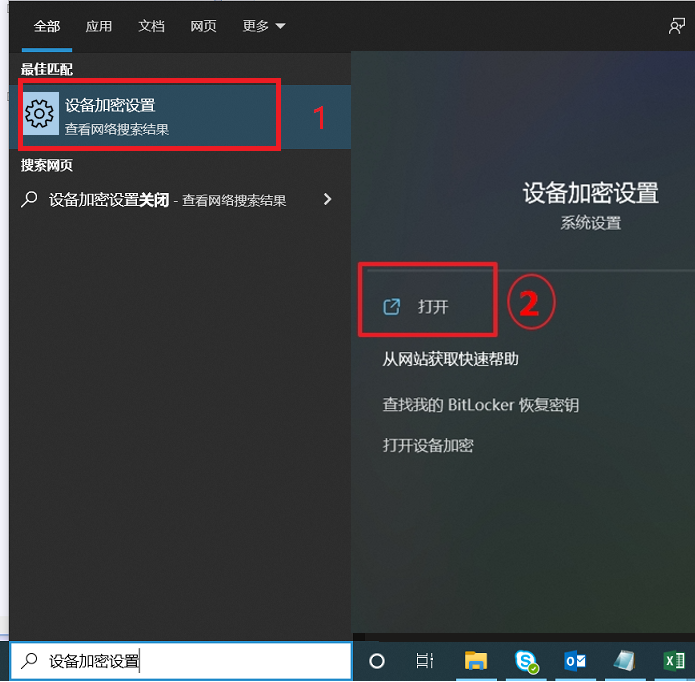
2.部分設備默認已開啟設備加密,若您的設備已使用Microsoft帳戶登入,表示已完成此設備的加密。
如果您未登入Microsoft賬戶,請點選[改為使用Microsoft賬戶登入]。
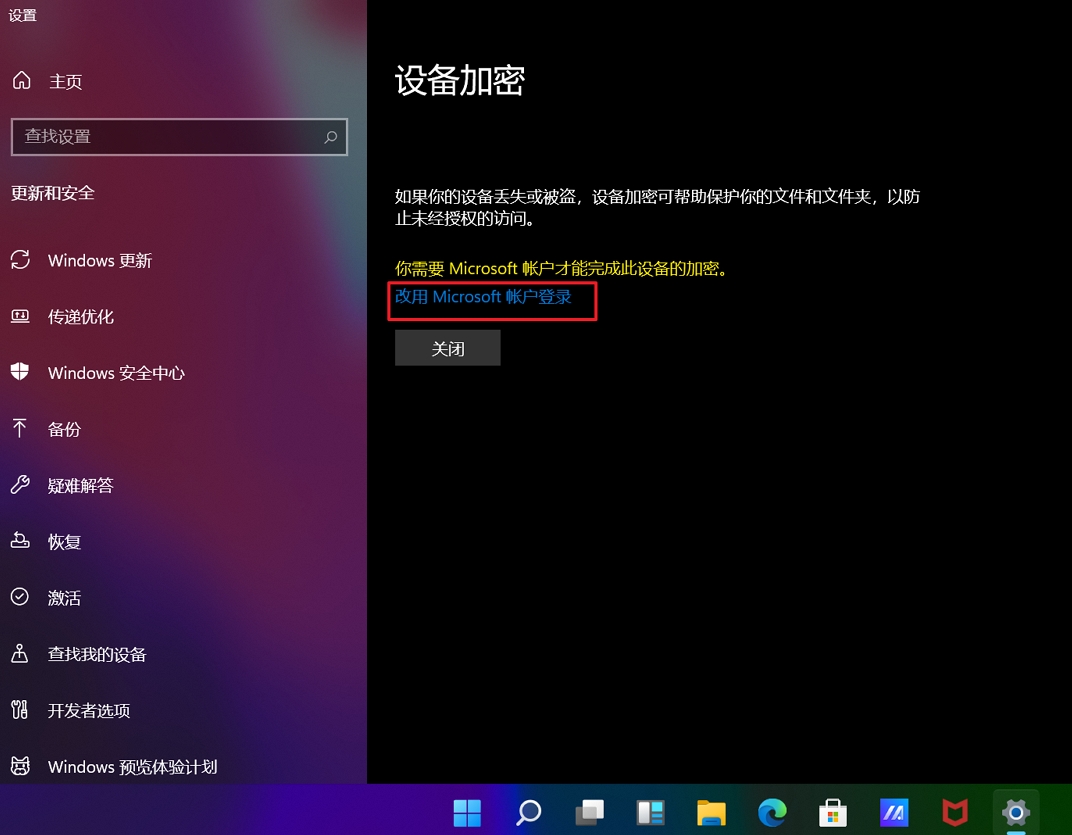
3.進入您的信息設定后,請點選[改為使用Microsoft賬戶登入]。
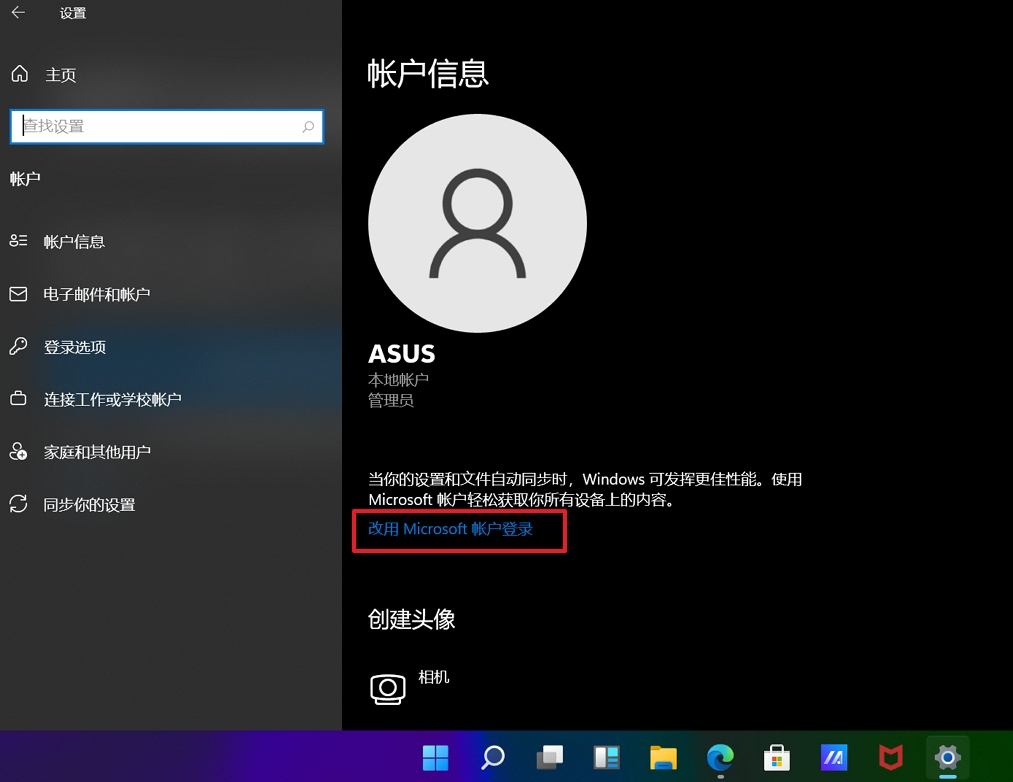
4.使用Microsoft帳戶登入后,即可完成此設備的加密。

1.在Windows搜尋欄輸入[設備加密設置]①,然后點選[打開】②。
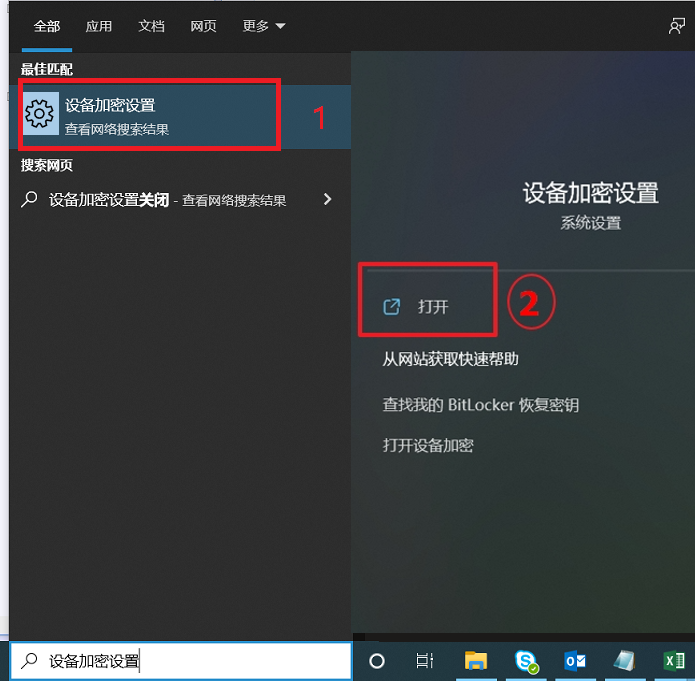
2.在設備加密字段,設定為[關閉]。
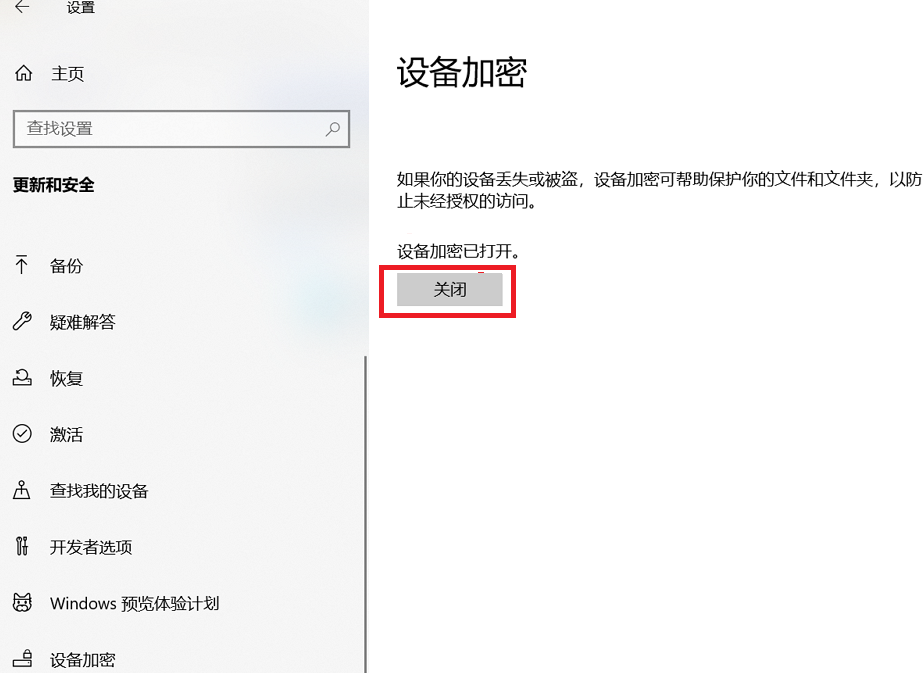
3.系統會提醒您是否需要關閉裝置加密,點選[關閉]即可關閉裝置加密。
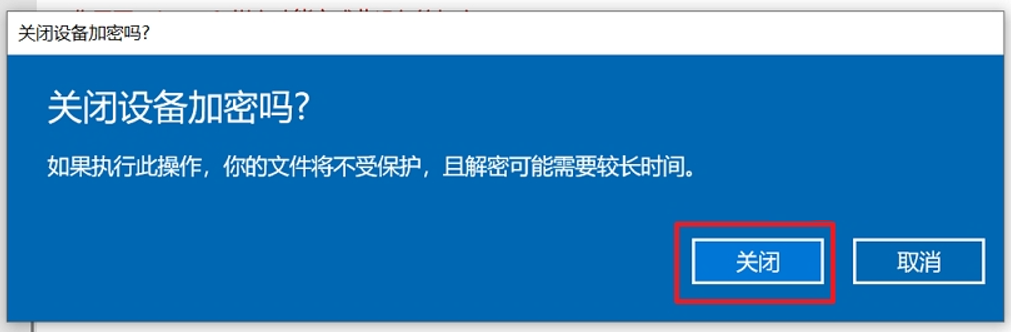
BitLocker是內建于Window系統中的磁盤加密功能以保護數據安全,只有獲得授權的人可以存取您設備上的數據。
注: Windows 10家用版沒有支持標準BitLocker加密。
啟用BitLocker
- 在Windows搜尋欄輸入[管理 BitLocker]①,然后點選[打開]②。
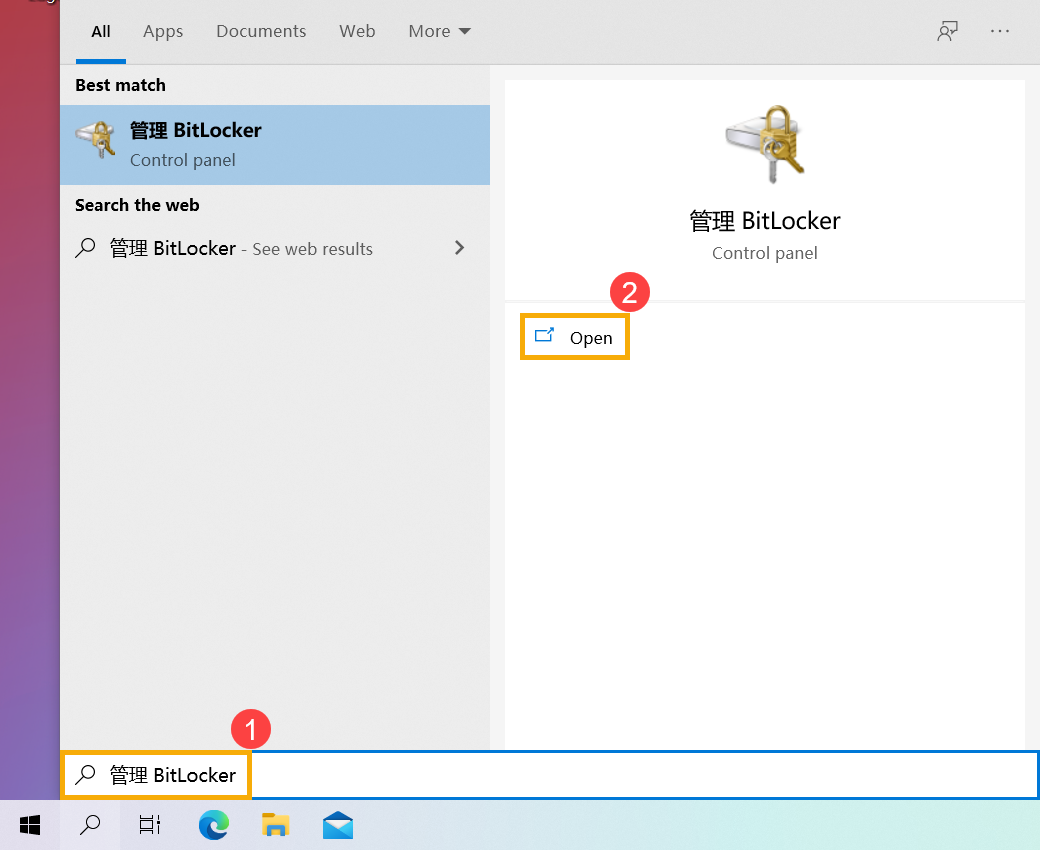
- 在您想要設定BitLocker加密的驅動器點擊[啟用 BitLocker]③。(以下我們以驅動器D為例)
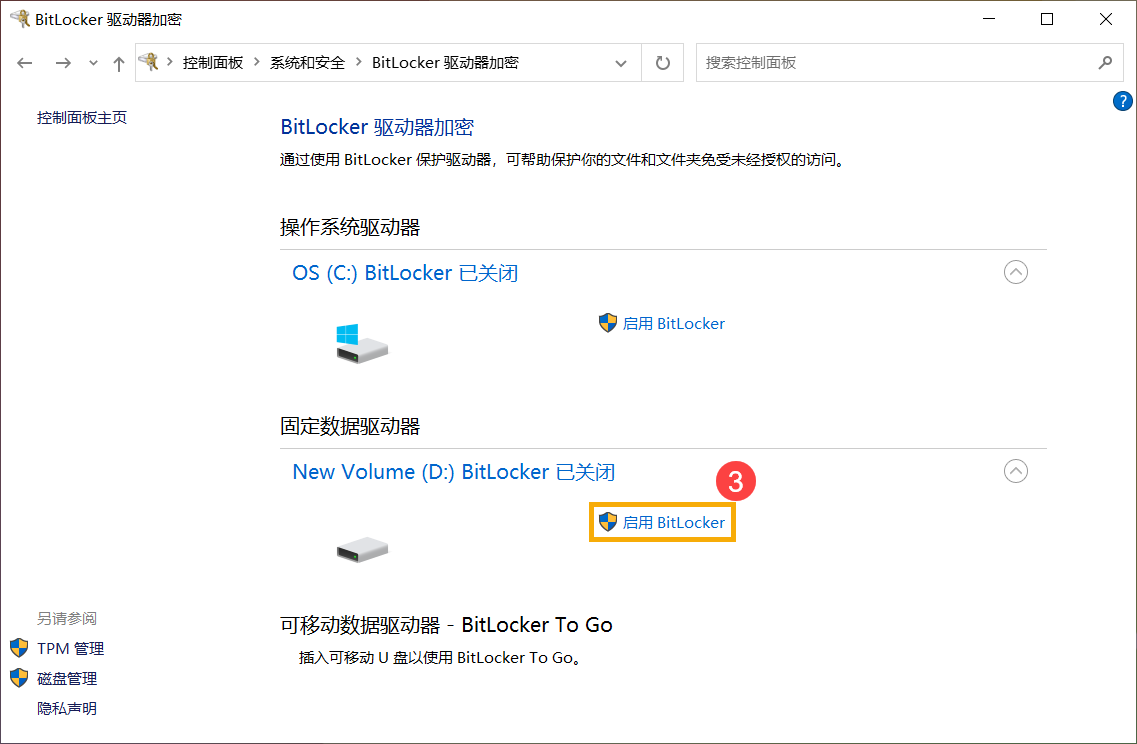
- 勾選[使用密碼解鎖驅動器]并輸入您想要使用的密碼④,然后點選[下一步]⑤。如果您有智能卡的話也可以選擇使用智能卡來解除驅動器。
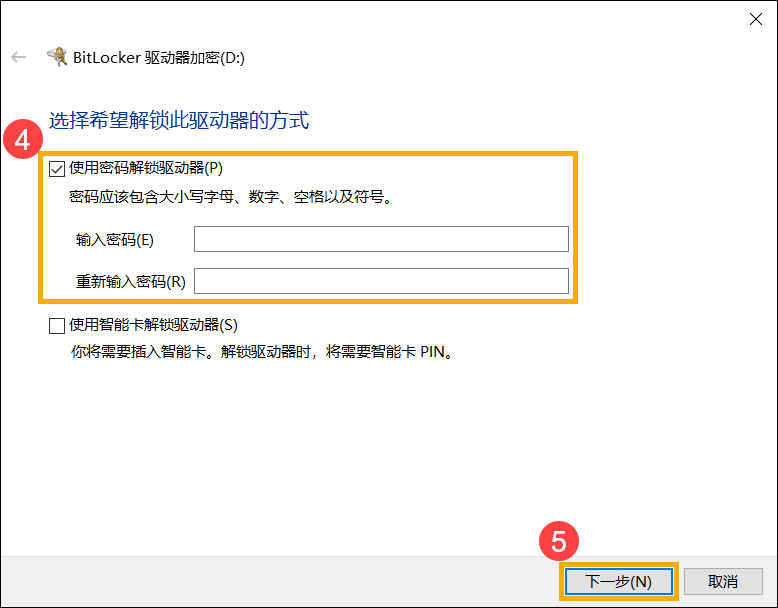
- 選擇儲存恢復密鑰的方式⑥,然后點選[下一步]⑦。
恢復密鑰是一個唯一的48位數字密碼,當您忘記所設定的密碼時,可以透過修復密鑰來存取驅動器。或是當Windows偵測到可能是未經授權并嘗試存取數據的不安全狀況時,就會要求BitLocker恢復密鑰。

- 依據您的需求選擇要加密的驅動器大小⑧,然后點選[下一步]⑨。

- 選擇您要使用的加密模式⑩,然后點選[下一步]?。
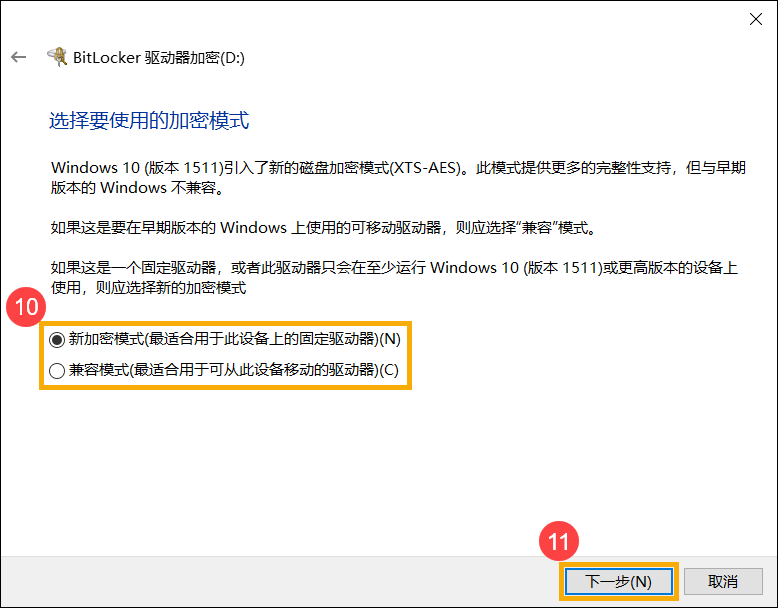
- 確認您所選擇的加密設定是否正確,點選[開始加密]?將會執行加密驅動器。
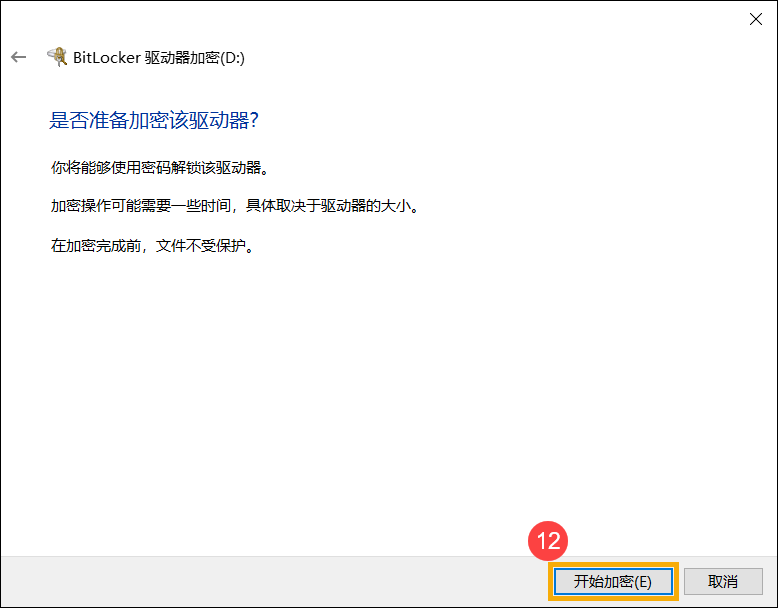
- 加密完成,點選[關閉]?。
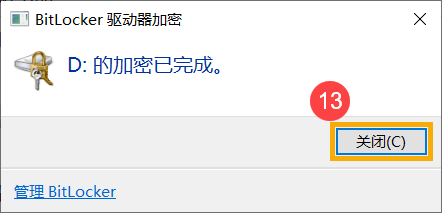
- 您可以發現該驅動器多了一個鎖頭的圖標,表示此驅動器受BitLocker加密。(下圖為目前驅動器為解鎖狀態)

如果為金色鎖頭,表示目前驅動器為鎖定狀態,您需要輸入密碼才可以存取驅動器資料。
**小提醒: 若您的驅動器為解鎖狀態,當電腦重新啟動后,將會再次自動鎖定驅動器。**

- 在Windows搜尋欄輸入[管理 BitLocker]①,然后點選[Open]②。

- 在您想要解除BitLocker加密的驅動器點擊[關閉 BitLocker]③。
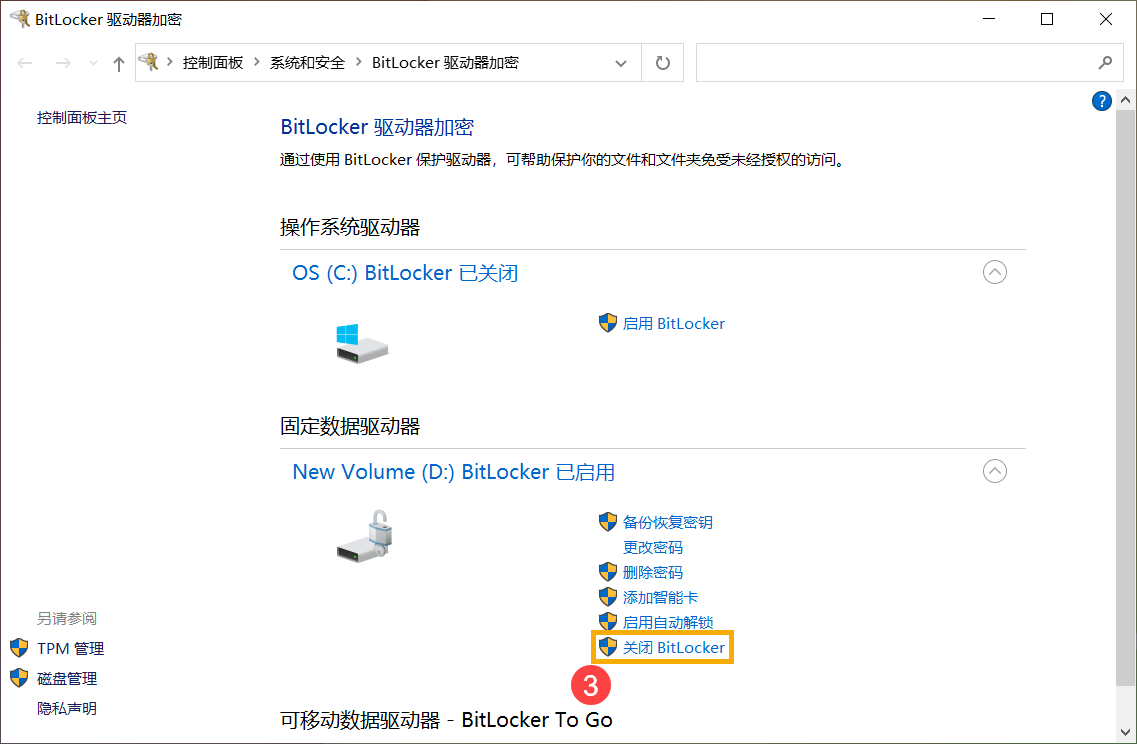
如果驅動器目前為鎖定狀態,您需要先點選[解鎖驅動器]并輸入密碼才可以關閉BitLocker。
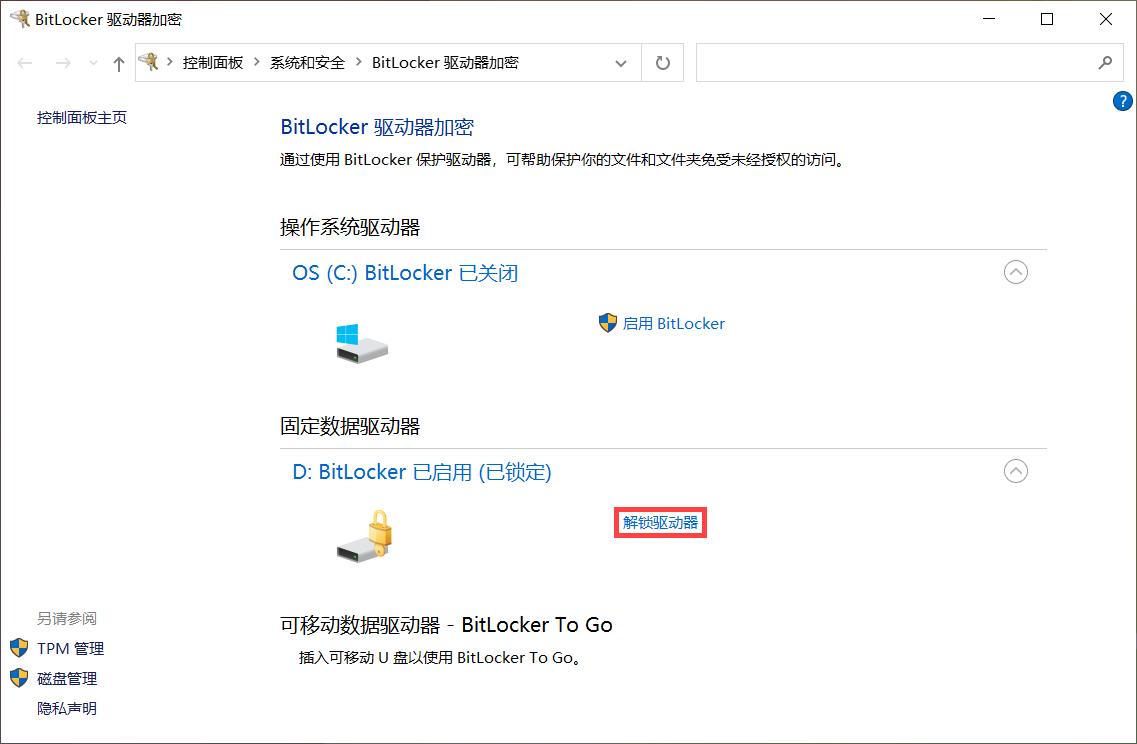
- 確認您是否要將驅動器解密,點選[關閉 BitLocker]④將會開始執行驅動器解密,您的驅動器將不再受保護。